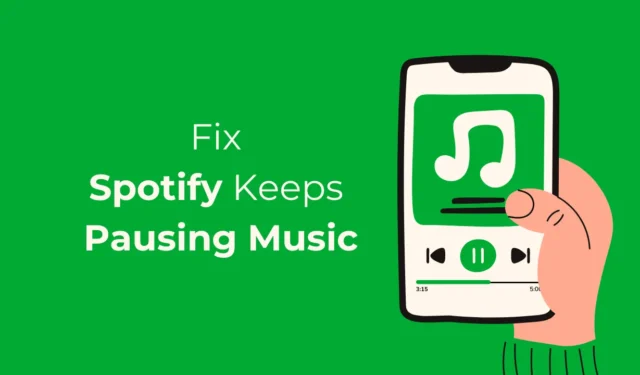
Android と iPhone 向けに何百もの音楽ストリーミング アプリが開発されています。そのほとんどは無料でダウンロードして使用できますが、アプリ内購入が必要です。このような音楽ストリーミング アプリの好例が Spotify で、Android、iPhone、Web で利用できます。
Spotify は、無制限の音楽鑑賞体験を提供する優れた音楽ストリーミング アプリです。このアプリにはほとんどバグはありませんが、時々奇妙な動作をし、ユーザーに何の理由があるのか分からないことがあります。
最近、多くの Spotify ユーザーから、音楽が一時停止し続けるという問題が報告されています。ユーザーによると、Spotify で曲を再生するたびに、数秒または数分後に音楽が一時停止するそうです。
Spotify が音楽を一時停止し続ける?9 つの解決方法をお試しください
この小さな問題は、音楽鑑賞の体験を邪魔するため、多くの音楽愛好家を困惑させる可能性があります。最近同じ問題に直面した場合は、次の方法に従って解決してください。
1. インターネットを確認する

Spotify が機能するには、プレミアム ユーザーのみが利用できるオフライン モードを使用するまで、アクティブなインターネット接続が必要です。
Spotify の無料版を使用している場合、アプリはサーバーに接続して音楽を再生します。
インターネットの問題によりサーバーへの接続に失敗した可能性があり、そのため音楽の再生が一時停止されます。
インターネット接続の問題を排除するために、WiFi ルーターを再起動したり、機内モードのオン/オフを切り替えたりしてみてください。これを実行したら、fast.com にアクセスして、インターネット速度が適切かどうかを確認してください。
2. スマートフォンを再起動する

Spotify がモバイルで音楽を一時停止し続ける場合は、携帯電話を再起動してください。Android または iPhone を再起動すると、Spotify サービスと競合するバグや不具合が解消される可能性があります。
スマートフォンの電源メニューを開いて、「再起動」を選択するだけです。再起動後、問題がまだあるかどうかを確認してください。
3. Spotifyがダウンしていないか確認する

他の Web サービスと同様に、Spotify サーバーが世界中でダウンすると、異常な問題に直面することになります。
サーバーが世界的にダウンすると、ユーザーはログインできない、音楽のサムネイルが表示されない、音楽の再生に時間がかかるなどの問題に直面します。
Spotify が音楽の再生をランダムに停止するなどの問題も発生します。そのため、この Web ページにアクセスして、Spotify のサーバーが稼働しているかどうかを確認してください。
4. すべてのデバイスからサインアウトする
Spotify アカウントが複数のデバイスで使用されており、他の誰かがメディアの再生を制御している可能性があります。誰も音楽の再生を制御していない場合でも、複数のデバイスで競合が発生することがあります。
また、Spotify では、同じアカウントから異なるデバイスで異なるトラックを再生することはできません。そのため、この可能性を排除するには、すべてのデバイスからサインアウトすることをお勧めします。
1. デスクトップ Web ブラウザーから Spotify Web プレーヤーを開きます。
2. 次に、右上隅にあるプロフィールアイコンをクリックします。

3. 表示されるメニューで「アカウント」を選択します。

4. 「アカウント」画面で、「どこからでもサインアウト」を選択します。

5. 表示されるプロンプトで、「すべての場所からサインアウト」をクリックします。

これで完了です。携帯電話で Spotify アプリを開き、アカウントにサインインします。今度は、音楽の再生が一時停止されません。
5. Spotifyアプリを強制停止する
バグや不具合により、Spotify アプリでの音楽再生がランダムに一時停止することがあります。Spotify アプリを強制的に停止することで、このようなバグや不具合を解消できます。必要な手順は次のとおりです。
1. ホーム画面の Spotify アプリアイコンを長押しし、「アプリ情報」を選択します。

2. アプリ情報画面で「強制停止」を選択します。

強制停止後、Spotify アプリを再起動して曲を再生します。今度は曲/音楽は一時停止しません。
6. Bluetoothヘッドフォンを外す
Bluetooth ヘッドセットを使用して音楽を聴く場合は、ヘッドセットを取り外して、音楽の再生が一時停止するかどうかを確認します。
Bluetooth 接続に不具合があると、再生中の曲がランダムに一時停止することがあります。Bluetooth ヘッドフォンの電源スイッチが固まっていないかどうかも確認する必要があります。
Bluetooth デバイスを切断しても問題が解決しない場合は、携帯電話に再度接続してください。
7. Spotifyアプリのキャッシュをクリアする
古くなった Spotify キャッシュは、アプリが音楽再生を一時停止し続ける主な原因の 1 つです。既存のキャッシュ ファイルをクリアすることで、古くなった、または破損したアプリ キャッシュを取り除くことができます。必要な手順は次のとおりです。
1. Spotify アプリアイコンを長押しし、「アプリ情報」を選択します。

2. アプリ情報画面で、「ストレージ使用量」を選択します。

3. ストレージ使用量で、「キャッシュをクリア」をタップします。

これで完了です。変更後、Spotify アプリを再起動して曲を再生します。今度は、Spotify は音楽の再生を一時停止しません。
8. Spotifyアプリを更新する

お使いの携帯電話にインストールされている Spotify アプリのバージョンに、音楽の再生と競合する小さな不具合や問題がある可能性は十分にあります。
このような問題が発生すると、開発者は修正を含むアップデートをすぐにリリースします。そのため、Spotify アプリが引き続き音楽を一時停止し続ける場合は、Google Play ストアまたは App Store からアプリを更新する必要があります。
Google Play ストアまたは Apple App Store にアクセスし、Spotify を検索します。公式アプリを開いて、「更新」をタップします。
9. Spotifyアプリを再インストールする
何もうまくいかなかった場合、最後に残された選択肢は、Android または iPhone に Spotify アプリを再インストールすることです。
再インストールすると、Spotify アカウントと保存されているすべてのデータが削除されます。携帯電話からアプリをアンインストールまたは削除し、Google Play ストアまたは Apple App Store から再度インストールしてください。
これらは、Spotify が音楽を一時停止し続ける問題を解決する簡単な方法です。このトピックについてさらにサポートが必要な場合は、コメントでお知らせください。また、このガイドが役に立った場合は、お友達と共有することを忘れないでください。





コメントを残す